Hoe je bewegingsfoto’s op je pc kunt bekijken

Als u Motion Photos wilt bekijken op uw Windows 11/10 PC , dan zal dit bericht u zeker helpen. Motion Photo is een functie die tegenwoordig op veel smartphones beschikbaar is. Wanneer ingeschakeld, kunnen gebruikers een korte videoclip opnemen die de momenten vastlegt voor en nadat de sluiterknop is ingedrukt, samen met een stilstaand beeld.
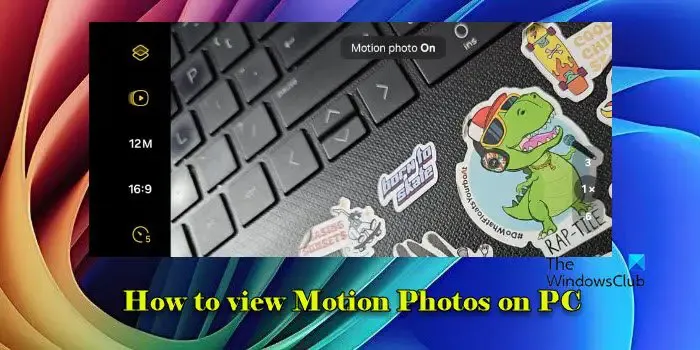
Motion Photos duren doorgaans tussen de 1,5 en 3 seconden en zijn vooral handig voor het vastleggen van dynamische scènes waarbij een enkele afbeelding belangrijke details kan missen. Hoewel deze foto’s eenvoudig te bekijken zijn op het apparaat waarop ze zijn gemaakt, kunnen er specifieke apps of tools nodig zijn om ze te openen wanneer ze worden overgezet naar andere apparaten, zoals een Windows 11/10-pc.
Bekijk bewegingsfoto’s op pc
Om bewegingsfoto’s op uw Windows 11/10-pc te bekijken , kunt u een van de volgende methoden gebruiken:
- Gebruik de Google Foto’s-webapp
- Gebruik de Windows Foto’s-app
Laten we dit eens nader bekijken.
1] Bekijk bewegingsfoto’s op de pc met de Google Photos-webapp
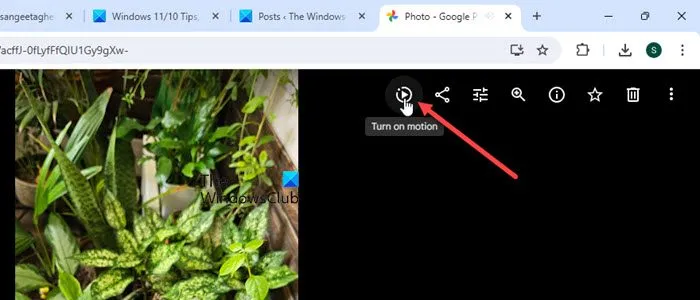
De web-app van Google Foto’s is een onlineservice die wordt gesynchroniseerd met de Google Foto’s-app op uw mobiele apparaten. Zo zijn uw foto’s en video’s beschikbaar op al uw apparaten.
Om Motion Photos op uw pc te bekijken met Google Photos, volgt u deze stappen:
- Zorg ervoor dat uw Motion Photos worden geüpload naar Google Photos vanaf uw mobiele telefoon. U kunt dit doen door de Google Photos-app of website op uw mobiele apparaat te gebruiken.
- Ga naar Google Foto’s in uw webbrowser en meld u aan met hetzelfde Google-account dat u hebt gebruikt voor het uploaden van bewegingsfoto’s vanaf uw mobiele Google- of Samsung-apparaat.
- Navigeer naar de sectie Foto’s in het linkerpaneel om uw bewegingsfoto’s te vinden. Ze worden weergegeven tussen uw andere afbeeldingen en video’s.
- Klik op een bewegingsfoto om deze te bekijken. De bewegingsfoto wordt afgespeeld als een korte videoclip, waarbij de beweging en het geluid worden weergegeven, samen met het stilstaande beeld.
2] Bekijk bewegingsfoto’s op de pc met de Windows Photos-app
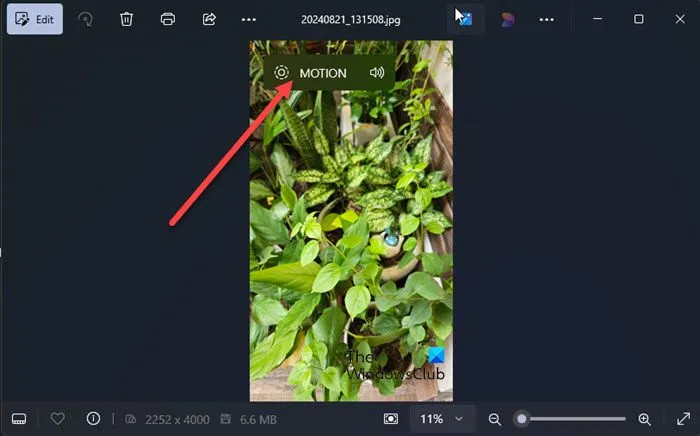
De Windows Photos-app kan nu Motion Photos van Android-telefoons herkennen en weergeven als korte video’s. Voorheen was dit niet mogelijk, maar nu kunt u deze afbeeldingen gewoon openen in de app om de geanimeerde content te bekijken. De app speelt automatisch het bewegingselement van de foto af, zodat u de animatie kunt zien.
Als alternatief, als uw mobiele telefoon het converteren van Motion Photos naar video- of GIF-formaat ondersteunt, kunt u deze foto’s rechtstreeks op het apparaat converteren en ze vervolgens overbrengen naar uw pc. U kunt ook tools van derden gebruiken, zoals GoMoPho, om video’s uit Motion Photos te extraheren en af te spelen.
Hoe krijg ik toegang tot de foto’s van mijn camera op mijn computer?
Sluit uw camera of geheugenkaart aan op uw computer. Open de Windows Photos-app vanuit het Start-menu. Klik op de knop Importeren in de rechterbovenhoek van de app en selecteer ‘Van een USB-apparaat’ of ‘Van een map’ om uw camera of geheugenkaart te kiezen. Volg de aanwijzingen en importeer uw foto’s. Als uw camera ingebouwde software heeft voor het beheren en overbrengen van foto’s, start u de software en volgt u de instructies om uw foto’s te importeren.
Hoe kan ik live foto’s op mijn pc bekijken?
Live Photos is een functie die exclusief is voor iPhones en bepaalde iOS-apparaten. Als u Live Photos wilt bekijken op een Windows 11/10-pc, downloadt en installeert u iCloud voor Windows vanaf de Apple-website en meldt u zich vervolgens aan met uw Apple ID. Schakel Foto’s in en selecteer iCloud-fotobibliotheek om uw Live Photos te synchroniseren. De foto’s verschijnen in uw iCloud Photos-map in Verkenner en kunnen worden bekeken met een externe app zoals QuickTime Player.



Geef een reactie